Mogelijkheden continuïteit
Handoff
Met handoff is het mogelijk om verder te gaan waar je gebleven was op een apparaat. Handoff werkt standaard met de volgende Mac, iPhone en iPad applicaties van Apple: Mail, Safari, Pages, Numbers, Keynote, Kaarten, Berichten, Herinneringen, Agenda en Contacten. Ontwikkelaars moeten zelf ondersteuning voor Handoff integreren in hun eigen apps. De populairste apps beschikken hier al over, zoals Google Chrome, AirBnB, Pocket en Wunderlist.
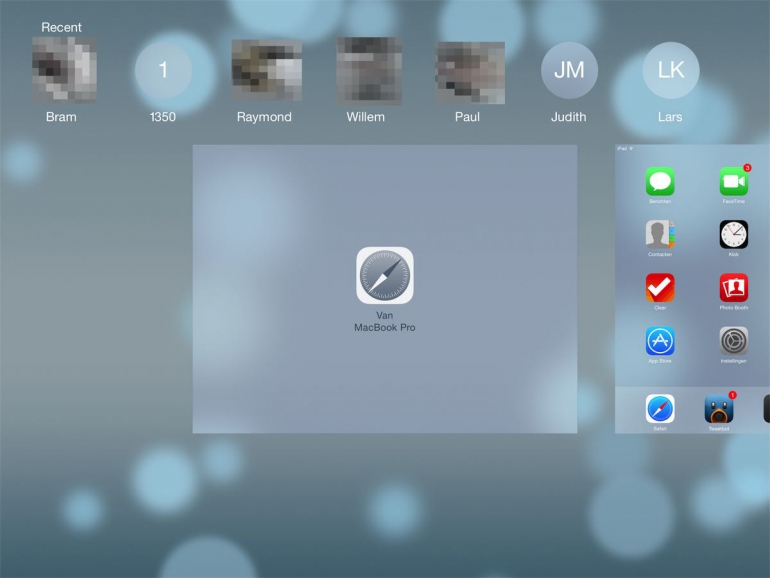
Het in- of uitschakelen van Handoff kan door op je iPad of iPhone naar instellingen te gaan, vervolgens naar algemeen en dan naar Handoff en voorgestelde apps. Op de Mac ga je naar systeemvoorkeuren, algemeen en vervolgens vink je onderaan ‘Sta Handoff tussen deze Mac en uw iCloud-apparaten toe’ aan of uit.
Wanneer je nu op je Mac aan het browsen bent of een e-mail schrijft, zal op je iPad en iPhone linksonder op het lockscreen een klein icoon verschijnen. Wanneer je deze omhoogschuift, net zoals bij de camera, open je de bijbehorende app en kun je verdergaan waar je gebleven bent. Ook verschijnen Handoff-apps in het multitasking-menu op je iPhone en iPad. Druk twee keer kort op de ronde knop op je iPad, en swipe naar rechts om de apps via multitasking te openen. Andersom werkt het ook op je Mac. Apps die geopend zijn op je iPhone of iPad verschijnen helemaal links in je dock.
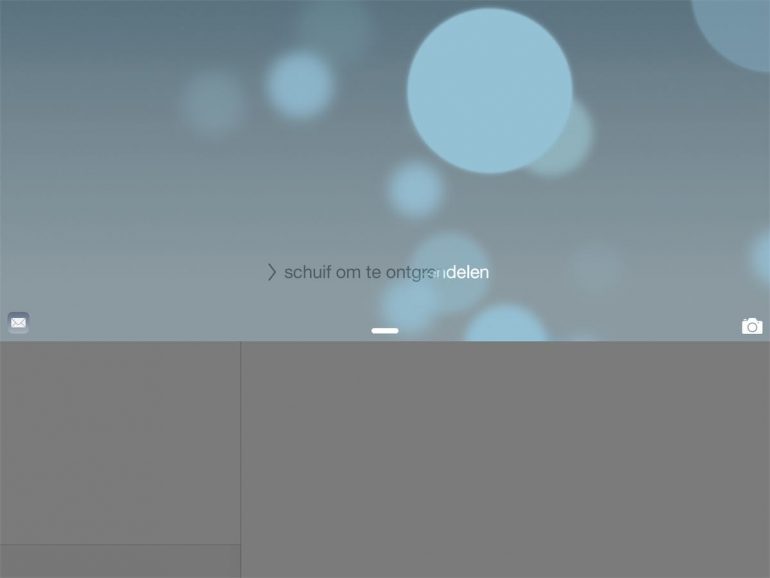
Bellen via Mac en iPad
Continuïteit maakt het ook mogelijk om te bellen via je Mac of iPad. Wanneer deze apparaten verbonden zijn met hetzelfde netwerk als je iPhone, gebeurt dit automatisch. Let er wel op dat er enige vertraging is, pas als je iPhone een paar keer overgegaan is verschijnt het bericht op je Mac of iPad dat je gebeld wordt en kun je opnemen.
Vanuit andere apps kun je ook bellen. De Mac of iPad herkennen telefoonnummers automatisch, en door erop te tikken bel je het nummer direct. De kosten van dit bellen worden gewoon opgeteld bij je reguliere belminuten op de factuur van je telefoonprovider, tenzij je natuurlijk via FaceTime belt.
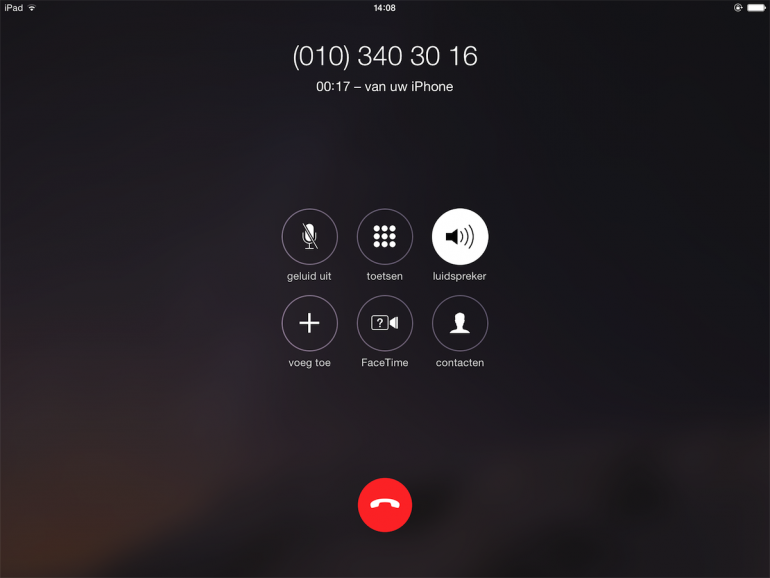
SMS berichten versturen
Net als bellen is het ook mogelijk om SMS berichten te versturen. Hiervoor open je de berichten-app. Wanneer je iPhone met hetzelfde netwerk verbonden is kun je via je Mac en iPad SMS berichten versturen en ontvangen. MMS’en is ook mogelijk door afbeeldingen te versturen in je bericht. Net als bij het bellen via je Mac of iPad worden kosten opgeteld bij je verstuurde berichten op de factuur van je telefoonprovider, tenzij je iMessage gebruikt.
Instant hotspot
Instant hotspot is ook een nieuwe feature die bij continuïteit hoort. Hiermee kun je snel een persoonlijk WiFi-netwerk opzetten, zonder je iPhone te hoeven pakken. Het is wel belangrijk dat je provider het aanmaken van een persoonlijke hotspot toestaat, en dat je dit ingeschakeld hebt via instellingen. Vervolgens kun je bij het WiFi-menu op je Mac je iPhone aanklikken. Je ziet onder andere vermeld staan via wat voor verbinding je werkt (4G, 3G of Edge) en hoeveel batterij je iPhone nog heeft.
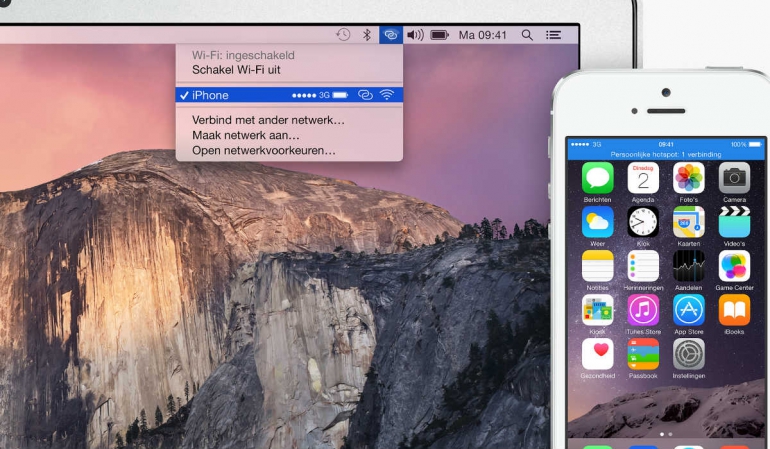
Om instant hotspot via je iPad in te schakelen open je instellingen, ga je naar Wi-Fi en selecteer je je iPhone bij personal hotspot’s. Het voordeel van instant hotspot is dat je geen wachtwoord nodig hebt: omdat Apple ziet dat het Apple ID hetzelfde is tussen de twee apparaten wordt de verbinding direct tot stand gebracht. De verbinding is bovendien slim, zo wordt voor het verbinden Low Energy Bluetooth gebruikt, en Wi-Fi om data snel te versturen. Als je even geen internet gebruikt wordt de verbinding automatisch verbroken om batterij te besparen.
Airdrop
Airdrop is de laatste feature behorend bij continuïteit. Airdrop was er eerder al, maar werkte toen alleen tussen meerdere Macs. Nu werkt het ook tussen de iPad en iPhone. Airdrop is geschikt om draadloos bestanden te verplaatsen. Om een bestand te versturen gebruik je in iOS het deel-menu, op je Mac open je de finder. Wanneer iemand Bluetooth of WiFi ingeschakeld heeft, zal het apparaat automatisch verschijnen in het Airdrop menu. Je kunt nu bestanden versturen.
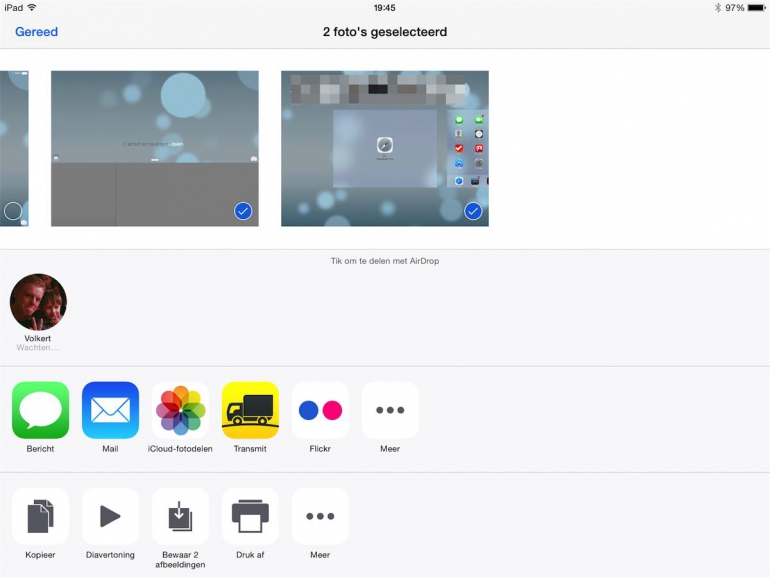
Let er wel op dat iPads en iPhones alleen zichtbaar zijn wanneer ze ontgrendeld zijn. Bovendien moet er, wanneer er ontvangen wordt via een iPad of iPhone, eerst geaccepteerd worden.
Veristen continuïteit
Voor de iPhone en iPad is voor het gebruiken van continuïteit iOS 8 nodig. Om SMS berichten te versturen vanaf je iPad of Mac of om de instant hotspot functionaliteit te gebruiken, is iOS 8.1 nodig. Zorg ervoor dat je voor beide apparaten hetzelfde iCloud=account gebruikt, en met hetzelfde Wi-Fi netwerk verbinding hebt. Schakel ook bluetooth in, maar het maken van een verbinding is niet nodig. Mocht een van de opties van continuïteit niet werken, probeer dan opnieuw in te loggen met je iCloud account.
Voor de Mac is OS X Yosemite vereist. Om te controleren of je Mac Bluetooth Low Energy en Handoff ondersteunt, ga je naar het Apple-logo linksboven, systeemoverzicht en dan bluetooth. Kijk hier of er een ‘ja’ achter Bluetooth Low Energy ondersteund en Handoff ondersteund staat. Zorg er vervolgens voor dat je hetzelfde iCloud-account gebruikt, hetzelfde Wi-Fi netwerk gebruikt en dat bluetooth aanstaat.
Meer tips
Wil je meer handige tips en adviezen voor het kopen van of het gebruik van een iPad? Neem dan ons tips en adviezen archief door. Hier vind je ook specifieke tips voor de iPad.
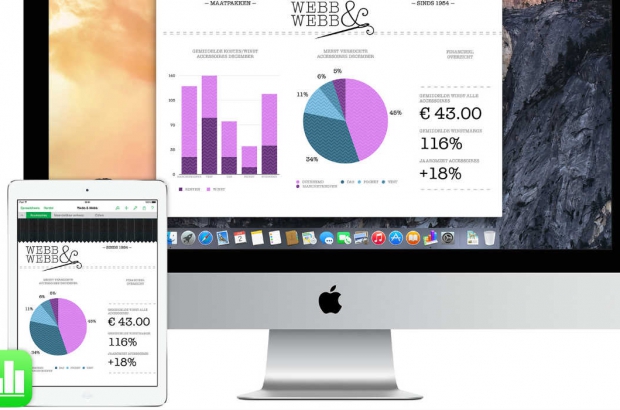












Reacties (0)